
ಸ್ಕೈಪ್ ಸಂವಹನ ಸಾಫ್ಟ್ವೇರ್ನಲ್ಲಿ ಧ್ವನಿಯನ್ನು ಬದಲಿಸಲು ಕ್ಲೌನ್ಫಿಶ್ ಅತ್ಯಂತ ಜನಪ್ರಿಯ ಪರಿಹಾರಗಳಲ್ಲಿ ಒಂದಾಗಿದೆ. ಈ ಉಪಕರಣವು ಈ ಸಾಫ್ಟ್ವೇರ್ನಲ್ಲಿ ನಿಖರವಾಗಿ ಕೆಲಸ ಮಾಡಲು ವಿನ್ಯಾಸಗೊಳಿಸಲಾಗಿದೆ, ಆದ್ದರಿಂದ ಇತರ ದಿಕ್ಕುಗಳಲ್ಲಿ ಬದಲಾವಣೆಗಳನ್ನು ಅನ್ವಯಿಸುವುದು ಕೆಲಸ ಮಾಡುವುದಿಲ್ಲ. ಇಂದು ಉಲ್ಲೇಖಿಸಿದ ಉಪಯುಕ್ತತೆಯ ಸಹಾಯದಿಂದ ನಿಮ್ಮ ಧ್ವನಿಯನ್ನು ಬದಲಿಸುವ ಕಾರ್ಯವಿಧಾನದ ಬಗ್ಗೆ ನಮಗೆ ವಿವರವಾಗಿ ನಾವು ಹೇಳಲು ಬಯಸುತ್ತೇವೆ.
ಕ್ಲೌನ್ಫಿಶ್ ಅನ್ನು ಬಳಸಿಕೊಂಡು ಸ್ಕೈಪ್ನಲ್ಲಿ ನಿಮ್ಮ ಧ್ವನಿಯನ್ನು ಬದಲಾಯಿಸಿ
ಕೆಲಸದ ಅನುಷ್ಠಾನದಲ್ಲಿ ಕಷ್ಟಕರವಲ್ಲ, ಏಕೆಂದರೆ ಕ್ಲಾಟ್ನ್ಫಿಶ್ನೊಂದಿಗಿನ ಸಂವಹನವು ಸಾಧ್ಯವಾದಷ್ಟು ಸರಳವಾಗಿದೆ. ಆದಾಗ್ಯೂ, ಅನನುಭವಿ ಬಳಕೆದಾರರು ಕಷ್ಟವಾಗಬಹುದು, ಆದ್ದರಿಂದ ನಾವು ಇದನ್ನು ಸಂರಚಿಸಲು ಹೆಚ್ಚು ವಿವರವಾದ ಕೈಪಿಡಿಯನ್ನು ಪರಿಚಿತರಾಗಿ ಶಿಫಾರಸು ಮಾಡುತ್ತೇವೆ:
- ಅಧಿಕೃತ ಸೈಟ್ನಿಂದ ಕ್ಲೌನ್ಫಿಶ್ನ ಇತ್ತೀಚಿನ ಆವೃತ್ತಿಯನ್ನು ಡೌನ್ಲೋಡ್ ಮಾಡಿ ಮತ್ತು ಅನುಸ್ಥಾಪನೆಯನ್ನು ಚಲಾಯಿಸಿ. ಈ ಕಾರ್ಯಾಚರಣೆಯ ಸಮಯದಲ್ಲಿ ಧ್ವನಿ ಚಾಲಕನು ಆಫ್ ಆಗುತ್ತವೆ, ಆದ್ದರಿಂದ ಕಂಪ್ಯೂಟರ್ನಲ್ಲಿನ ಧ್ವನಿಯು ಕಣ್ಮರೆಯಾಗುತ್ತದೆ. ಹಿಂಜರಿಯದಿರಿ, ಏಕೆಂದರೆ ಅದನ್ನು ಅನುಸ್ಥಾಪನೆಯ ಕೊನೆಯಲ್ಲಿ ಮತ್ತೆ ಪ್ರಾರಂಭಿಸಲಾಗುವುದು.
- ಮುಂದೆ, ಸಾಫ್ಟ್ವೇರ್ ಸ್ವಯಂಚಾಲಿತವಾಗಿ ಆನ್ ಆಗುತ್ತದೆ, ಮತ್ತು ಅದರ ಐಕಾನ್ ಅನ್ನು ಟಾಸ್ಕ್ ಬಾರ್ನಲ್ಲಿ ಇರಿಸಲಾಗುತ್ತದೆ. ಸಂರಚನಾ ವಿಂಡೋವನ್ನು ತೆರೆಯಲು ಅದರ ಮೇಲೆ ಕ್ಲಿಕ್ ಮಾಡಿ. ಮೊದಲು "ನಿಯತಾಂಕಗಳು" ಗೆ ಹೋಗಿ.
- ಸೂಕ್ತ ವೇಗವನ್ನು ಹೊಂದಿಸುವ ಮೂಲಕ ಭಾಷಣದ ಸೂಕ್ತವಾದ ಗತಿ ಆಯ್ಕೆ ಮಾಡಲು ಸೂಚಿಸಲಾಗುತ್ತದೆ.
- ಈಗ "ಧ್ವನಿ ಬದಲಾವಣೆ" ವಿಸ್ತರಿಸಿ.
- "ಧ್ವನಿಗಳು" ಕರ್ಸರ್ ಮೇಲೆ ಮೌಸ್.
- ಇಲ್ಲಿ ಲಭ್ಯವಿರುವ ವಾಯ್ಸ್ ಬದಲಾವಣೆಯ ಎಲ್ಲಾ ರೂಪಾಂತರಗಳನ್ನು ನೀವು ಕಾಣಬಹುದು.
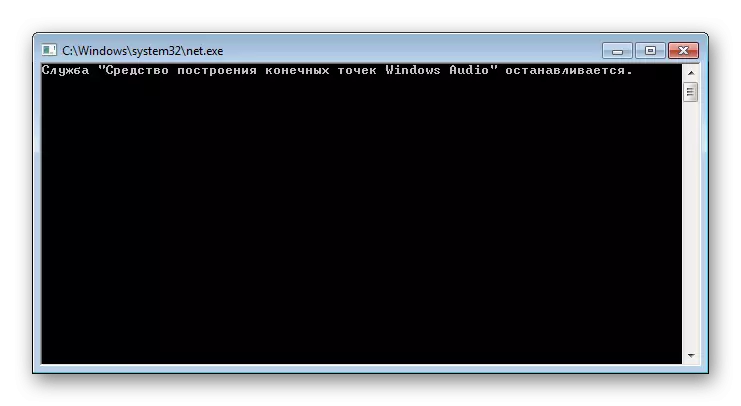

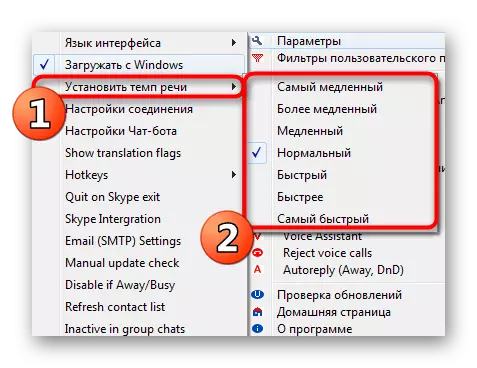
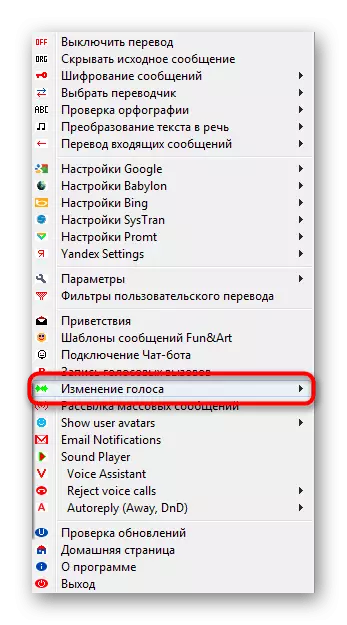
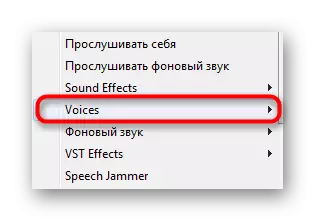
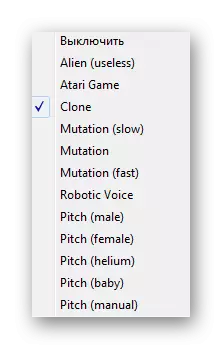
ಎಲ್ಲಾ ಇತರ ನಿಯತಾಂಕಗಳನ್ನು ಪ್ರತ್ಯೇಕವಾಗಿ ಪ್ರತಿ ಬಳಕೆದಾರರಿಂದ ಆಯ್ಕೆ ಮಾಡಲಾಗುತ್ತದೆ. ಸ್ಕೈಪ್ ಮತ್ತು ಡ್ರೈವರ್ಗಳ ಆವೃತ್ತಿಯನ್ನು ಮಾತ್ರ ಬದಲಿಸಲು ಶಿಫಾರಸು ಮಾಡುವುದಿಲ್ಲ - ಪ್ರೋಗ್ರಾಂ ವಿಫಲಗೊಳ್ಳಲು ಕಾರಣವಾಗಬಹುದು.
ಇದನ್ನೂ ನೋಡಿ: ಕ್ಲೌನ್ಫಿಶ್ ಅನ್ನು ಹೇಗೆ ಬಳಸುವುದು
ಕ್ಲೌನ್ ಮೀನು ಕೆಲಸ ಮಾಡುವಾಗ ಇದ್ದಕ್ಕಿದ್ದಂತೆ ನೀವು ಸಮಸ್ಯೆಗಳನ್ನು ಎದುರಿಸಿದರೆ, ಅವುಗಳನ್ನು ತಕ್ಷಣವೇ ಪರಿಹರಿಸಬೇಕು. ಅಸಮರ್ಪಕ ಮೂಲವನ್ನು ಕಂಡುಹಿಡಿಯುವುದು, ಮತ್ತು ತಿದ್ದುಪಡಿಯು ತುಂಬಾ ಜಟಿಲವಾಗಿರುವುದಿಲ್ಲ. ಈ ಸಾಫ್ಟ್ವೇರ್ಗೆ ಸಂಬಂಧಿಸಿದ ಅತ್ಯಂತ ಜನಪ್ರಿಯ ಸಮಸ್ಯೆಗಳನ್ನು ಪರಿಹರಿಸಲು ಕಾರಣಗಳು ಮತ್ತು ವಿಧಾನಗಳನ್ನು ವಿವರಿಸಿದ ಪ್ರತ್ಯೇಕ ಲೇಖನದಲ್ಲಿ ಇನ್ನೊಂದು ನಮ್ಮ ಲೇಖಕ.
ಓದಿ: ಕ್ಲೌನ್ಫಿಶ್ ಕೆಲಸ ಮಾಡುವುದಿಲ್ಲ: ಕಾರಣಗಳು ಮತ್ತು ಪರಿಹಾರಗಳು
ಸಂರಚನೆಯ ಪೂರ್ಣಗೊಂಡ ನಂತರ, ಸ್ಕೈಪ್ ಅನ್ನು ಸಕ್ರಿಯಗೊಳಿಸಲು ಮತ್ತು ಕರೆ ಮಾಡಲು ಮಾತ್ರ ಉಳಿದಿದೆ. ಟ್ರಾಲಿಸ್ಟ್ರವರು ಬದಲಾದ ಧ್ವನಿಯನ್ನು ಕೇಳುತ್ತಾರೆ. ಸ್ಕೈಪ್ನಲ್ಲಿ ಯಾವುದೇ ಹೆಚ್ಚುವರಿ ಸೆಟ್ಟಿಂಗ್ಗಳು ಅಗತ್ಯವಿಲ್ಲ, ಏಕೆಂದರೆ ಕ್ಲೌನ್ಫಿಶ್ ವಾಸ್ತವ ಮೈಕ್ರೊಫೋನ್ ಅನ್ನು ರಚಿಸುವುದಿಲ್ಲ, ಆದರೆ ವ್ಯವಸ್ಥೆಯಲ್ಲಿ ನೇರವಾಗಿ ಬದಲಾವಣೆಗಳನ್ನು ಮಾಡುತ್ತದೆ. ನೀವು ಇದೇ ರೀತಿಯ ಕಾರ್ಯಕ್ರಮಗಳಲ್ಲಿ ಆಸಕ್ತಿ ಹೊಂದಿದ್ದರೆ, ಕೆಳಗಿನ ಲಿಂಕ್ ಅನ್ನು ಕ್ಲಿಕ್ ಮಾಡುವುದರ ಮೂಲಕ ಪರಿಗಣಿಸುವ ಉಪಯುಕ್ತತೆಯ ಸಾದೃಶ್ಯಗಳೊಂದಿಗೆ ನಿಮ್ಮನ್ನು ಪರಿಚಯಿಸಲು ನಾವು ಶಿಫಾರಸು ಮಾಡುತ್ತೇವೆ.
ಓದಿ: ಸ್ಕೈಪ್ನಲ್ಲಿ ಧ್ವನಿ ಬದಲಾಯಿಸುವ ಕಾರ್ಯಕ್ರಮಗಳು
